С появлением беспроводных наушников, использование проводных устройств стало не только неудобным, но и немодным. А когда речь идет о подключении беспроводных наушников к iPhone, многие пользователи сталкиваются с различными сложностями и проблемами.
В данной статье мы рассмотрим лучшие способы подключения беспроводных наушников к iPhone и решения возможных проблем. Мы поделимся полезными советами и рекомендациями, которые помогут вам наслаждаться качественным звуком без лишних хлопот.
Если вы только приобрели беспроводные наушники и не знаете, с чего начать, не волнуйтесь. У нас есть подробная инструкция, которая поможет вам подключить и настроить ваше устройство для работы с iPhone. Мы также расскажем, как решить распространенные проблемы, такие как отсутствие звука, прерывания или нестабильное подключение.
Как подключить беспроводные наушники к iPhone
1. Убедитесь, что беспроводные наушники находятся в режиме подключения. Обычно для этого необходимо удерживать кнопку питания на наушниках в течение нескольких секунд, пока не будет зажигаться индикатор подключения.
2. Включите Bluetooth на iPhone. Перейдите в раздел "Настройки", выберите раздел "Bluetooth" и переключите переключатель в положение "Включено".
3. Проверьте, что ваш iPhone видит беспроводные наушники. Они должны отображаться в списке устройств Bluetooth в разделе "Доступные устройства". Если наушники не отображаются, убедитесь, что они находятся в режиме подключения и находятся в пределах действия Bluetooth.
4. Нажмите на название беспроводных наушников в списке доступных устройств на экране iPhone. После нажатия наушники будут подключены к iPhone. Возможно, вам потребуется ввести пароль наушников для завершения процесса подключения.
5. После успешного подключения вы услышите звуковой сигнал или увидите индикатор подключения на наушниках. Теперь вы можете использовать беспроводные наушники для прослушивания музыки, просмотра видео и проведения звонков на вашем iPhone.
Если у вас возникли проблемы с подключением беспроводных наушников к iPhone, вы можете попробовать следующие варианты:
- Перезагрузка iPhone и наушников.
- Удаление сопряжения между iPhone и наушниками и повторное подключение.
- Обновление программного обеспечения iPhone до последней версии.
Теперь вы знаете, как подключить беспроводные наушники к iPhone и решить возможные проблемы, которые могут возникнуть. Наслаждайтесь свободой беспроводного аудио и комфортом использования ваших любимых наушников с iPhone!
Настройка беспроводных наушников
Настройка беспроводных наушников с помощью iPhone удобна и проста. Вот несколько простых шагов, которые помогут вам быстро настроить свои наушники и начать наслаждаться беспроводным звуком.
- Включите наушники. Обычно это делается нажатием и удерживанием кнопки включения.
- На вашем iPhone откройте раздел настроек.
- Перейдите в раздел "Bluetooth" и убедитесь, что функция Bluetooth включена.
- Наушники должны появиться в списке доступных устройств Bluetooth. Нажмите на название наушников, чтобы установить соединение между устройствами.
- После установления соединения наушники готовы к использованию. Вы можете проигрывать музыку, прослушивать аудиокниги, звонить и т. д.
Если наушники не появляются в списке доступных устройств Bluetooth или не удается установить соединение, попробуйте следующие решения проблем:
- Убедитесь, что наушники находятся в режиме парного соединения. Обычно это делается путем удержания кнопки включения на наушниках в течение нескольких секунд, пока индикатор не загорится определенным образом.
- Перезагрузите iPhone и повторите процедуру подключения.
- Удалите наушники из списка сопряженных устройств Bluetooth и повторно выполните процедуру соединения.
- Проверьте, не заблокирована ли функция Bluetooth на вашем iPhone или наушниках.
- Обновите операционную систему iPhone до последней версии.
Следуя этим простым шагам и решениям проблем, вы сможете быстро и легко настроить и использовать свои беспроводные наушники с iPhone. Наслаждайтесь качественным звуком без лишних проводов!
Активация режима Bluetooth на iPhone
Чтобы активировать режим Bluetooth на iPhone, выполните следующие шаги:
- Откройте "Настройки" на вашем iPhone, это иконка с изображением шестеренки на главном экране.
- Прокрутите вниз и нажмите на вкладку "Bluetooth".
- Переключите кнопку рядом с надписью "Bluetooth" в положение "Вкл". Когда кнопка окрашена в зеленый цвет, режим Bluetooth активирован.
После активации режима Bluetooth на iPhone, ваше устройство будет видимым для других Bluetooth-устройств, таких как наушники. Вы сможете подключать свои беспроводные наушники к iPhone и наслаждаться безпроводным звуком.
Если вам нужно отключить режим Bluetooth на iPhone, просто повторите первые два шага и переключите кнопку "Bluetooth" в положение "Выкл".
Не забывайте, что режим Bluetooth потребляет энергию аккумулятора, поэтому рекомендуется выключать его, когда он не используется, чтобы продлить время работы вашего iPhone.
Поиск доступных устройств
Если вы хотите подключить беспроводные наушники к iPhone, первым шагом будет поиск доступных устройств в настройках Bluetooth.
Вот как это сделать:
- Откройте "Настройки" на вашем iPhone.
- Прокрутите вниз и нажмите на "Bluetooth".
- Включите Bluetooth, если он еще не включен.
- Приложение начнет автоматически сканировать доступные устройства.
- После завершения сканирования, вы увидите список доступных устройств.
Возможно, вы увидите название своих беспроводных наушников в списке доступных устройств. Нажмите на название, чтобы установить соединение.
Если вы не видите своих наушников в списке доступных устройств, убедитесь, что они находятся в режиме поиска. Обычно устройства автоматически переходят в этот режим после включения, но возможно вам придется удерживать кнопку питания на наушниках некоторое время или следовать инструкциям в руководстве пользователя.
Сопряжение iPhone и наушников
Для подключения беспроводных наушников к iPhone необходимо выполнить несколько простых шагов. Во-первых, убедитесь, что наушники находятся в режиме сопряжения. Обычно это достигается путем длительного нажатия кнопки питания на наушниках.
Затем откройте на iPhone меню настроек и выберите раздел "Bluetooth". Убедитесь, что Bluetooth на iPhone включен. Если нет, активируйте его, переместив выключатель в положение "Включено".
После этого, на экране iPhone появятся доступные устройства Bluetooth для подключения. Найдите в списке наушники и нажмите на них, чтобы запустить процесс сопряжения. Для некоторых моделей наушников может потребоваться ввод пароля, который обычно указывается в документации к наушникам.
После завершения сопряжения наушники будут автоматически подключаться к iPhone при последующем использовании. Они также будут отображаться в списке подключенных устройств Bluetooth на iPhone, где вы сможете управлять ими и настраивать различные функции.
В некоторых случаях возникают проблемы с сопряжением iPhone и наушников. Если наушники не отображаются в списке доступных устройств Bluetooth, попробуйте перезагрузить iPhone и наушники, а затем повторите процесс сопряжения. Если проблема все еще не устранена, проверьте наличие обновлений для операционной системы iPhone и для наушников.
Помимо этого, некоторые наушники требуют специального приложения, которое необходимо установить на iPhone для полноценного использования всех функций наушников. Убедитесь, что у вас установлено соответствующее приложение и что оно актуально.
Решение проблем с подключением
Возможны ситуации, когда подключение беспроводных наушников к iPhone может вызвать проблемы. Вот некоторые наиболее распространенные проблемы и способы их решения:
- Наушники не могут быть обнаружены iPhone. Убедитесь, что наушники включены в режиме Bluetooth и находятся в зоне действия iPhone. Попробуйте перезагрузить наушники и iPhone, а затем проведите процедуру сопряжения снова.
- Наушники отключаются или теряют связь. Проверьте, не находится ли iPhone в режиме энергосбережения, который может автоматически отключать Bluetooth устройства для сохранения заряда батареи. Удалите наушники из списка сопряженных устройств на iPhone и проведите процедуру сопряжения заново.
- Наушники работают, но звук на них идет с задержкой. Возникновение задержки звука может быть связано с интерференцией других беспроводных устройств или слабым сигналом Bluetooth. Попробуйте удалить все другие активные Bluetooth устройства из зоны действия iPhone и убедитесь, что наушники находятся близко к iPhone.
- Слабый звук или низкое качество звучания наушников. Убедитесь, что уровень громкости на iPhone и наушниках установлен на максимум, а также проверьте, нет ли повреждений на наушниках или проводе. Если проблема не исчезает, попробуйте сопряжение с другим устройством и проверьте, сохраняется ли проблема.
- Наушники не работают после обновления iOS. В некоторых случаях обновление iOS может повлиять на работу беспроводных наушников. Попробуйте перезагрузить iPhone и наушники, а затем провести процесс сопряжения снова. Если проблема сохраняется, обратитесь за поддержкой к производителю наушников или Apple.
Обратите внимание, что решение проблем может зависеть от конкретной модели и производителя наушников, а также от версии iOS на iPhone. Если проблема не решается после выполнения перечисленных выше шагов, самым надежным способом будет обратиться за поддержкой к производителю наушников или к Apple.
Лучшие способы оптимизации подключения
Подключение беспроводных наушников к iPhone может иногда вызывать некоторые проблемы. Вот несколько советов, которые помогут вам оптимизировать подключение и улучшить его стабильность:
- Удостоверьтесь, что наушники полностью заряжены. Недостаточная зарядка может привести к нестабильной работе подключения.
- Перезапустите наушники и iPhone. Иногда простое перезапуск устройств может решить многие проблемы с подключением.
- Убедитесь, что Bluetooth активирован на вашем iPhone. Проверьте настройки Bluetooth и убедитесь, что функция включена.
- Удалите подключение наушников с iPhone и повторно его настройте. Возможно, в процессе подключения произошла какая-то ошибка, и повторное подключение поможет решить эту проблему.
- Обновите программное обеспечение на вашем iPhone и наушниках. Apple регулярно выпускает обновления, которые могут исправить проблемы с подключением.
- Проверьте наличие интерференции. Некоторые объекты, такие как другие устройства Bluetooth или Wi-Fi роутеры, могут мешать стабильному подключению.
- Используйте наушники в пределах допустимого диапазона. Если вы находитесь слишком далеко от iPhone, подключение может стать нестабильным.
Следуя этим рекомендациям, вы сможете оптимизировать подключение беспроводных наушников к iPhone и наслаждаться качественным звуком без проблем.
Обновление программного обеспечения на iPhone
1. Обновление через Wi-Fi
Настройте iPhone, чтобы автоматически загружать и устанавливать обновления по Wi-Fi. Для этого перейдите в "Настройки" > "Общие" > "Обновление ПО". Если доступно новое обновление, вы увидите предложение его установить. Просто нажмите на эту опцию, и ваш iPhone начнет загружать и устанавливать обновление через Wi-Fi.
2. Обновление через iTunes
Вы также можете обновить программное обеспечение на iPhone с помощью iTunes на компьютере. Подключите свой iPhone к компьютеру с помощью кабеля Lightning, запустите iTunes и выберите свое устройство. Затем перейдите на вкладку "Общие" и нажмите кнопку "Проверить обновления". iTunes загрузит и установит последнее обновление iOS на вашем iPhone.
3. Обновление через Finder (только для macOS Catalina и выше)
Если у вас установлен macOS Catalina или выше, у вас есть возможность обновлять программное обеспечение на iPhone через Finder. Подключите iPhone к компьютеру с помощью кабеля Lightning, запустите Finder и выберите своё устройство в разделе "Места". Затем нажмите на вкладку "Обзор" и кликните по кнопке "Проверить for обновления". Finder загрузит и установит новое обновление на ваш iPhone.
4. Устранение проблем обновления
Если при обновлении программного обеспечения на iPhone возникли проблемы, вы можете попробовать следующие действия:
- Перезагрузите iPhone перед обновлением.
- Удалите неприложенные приложения или освободите дополнительное пространство.
- Проверьте подключение Wi-Fi или переключитесь на более стабильную сеть.
- Используйте iTunes или Finder для более надёжного обновления.
Важно обновлять свое устройство
Обновление программного обеспечения на iPhone – это важная процедура для безопасности и функционирования вашего устройства. Apple выпускает исправления уязвимостей безопасности и включает новые функции, поэтому важно регулярно проверять наличие обновлений и устанавливать их на ваш iPhone.
Рекомендации по выбору беспроводных наушников для iPhone
Также стоит обратить внимание на уровень комфорта и качество звука, предоставляемые наушниками. Удобство носки крайне важно, особенно если вы собираетесь использовать их в течение длительного времени. Проверьте также наличие функций управления воспроизведением и громкостью, которые могут быть полезными при использовании наушников с iPhone.
Не забывайте о бренде и репутации производителя. Известные и надежные компании, такие как Apple, Bose, Jabra и Sony, предлагают широкий выбор беспроводных наушников для iPhone. Исследуйте отзывы пользователей и экспертов, чтобы выбрать наушники с высокими оценками и положительным отзывами о качестве звука, надежности и функциональности.
В конце концов, выбор беспроводных наушников для iPhone зависит от ваших предпочтений и бюджета. Учтите все вышеперечисленные факторы и найдите наушники, которые соответствуют вашим потребностям и ожиданиям. Следуя этим рекомендациям, вы сможете подобрать идеальные беспроводные наушники для вашего iPhone и наслаждаться качественным звуком и удобством их использования.